
このソフトを利用したいという方は下からインストールして下さい。
(※2015.08.02追記 現在リンク先からソフトをダウンロードできないようになっています)
Netscape7.1のダウンロード (日本語)
☆Netscape Composerを使ってみる☆
ここからはNetscapeがパソコンにインストールされていることを前提に説明していきます。
まず、スタートメニュー>プログラム>Netscape>Composerと入っていって
Netscape Composerを起動させてください。

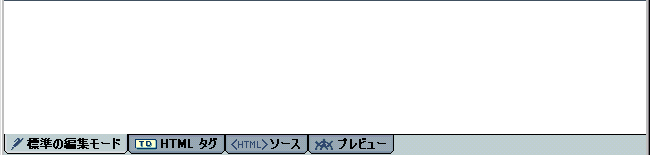
起動させると上のような画面が開くと思います。
ここで外国語のホームページを作るときのポイントを確認しておきます。
それは以下の2つです。
- ブラウザの文字コード(Internet Explorerではエンコード)を
自分の表示したい文字コードに設定する。 - そこに上に設定した文字コードのフォントで文字を打ち込んでいく。
この時気をつけなければいけないのは、1と2の設定が同じ文字コードでないと
文字が化けてしまうということです。
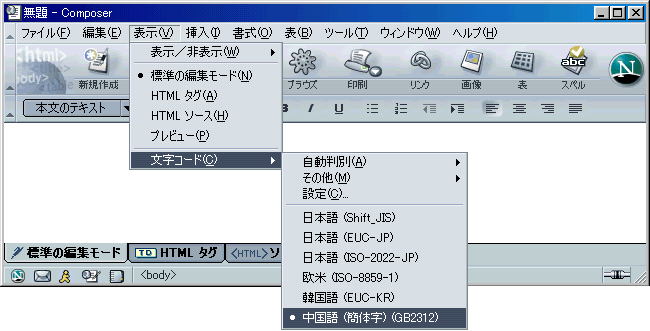
まず、上のように表示>文字コードと入り、表示したい言語の文字コードを選択します。
(ここでは中国語のGB2312。ちなみに簡体字の中国語で書かれたサイトはほとんどこの文字コードです)
文字コードの設定が終わったら、タスクバーの上にある<html>ソースのタブをクリックして、 ホームページを編集していきます。

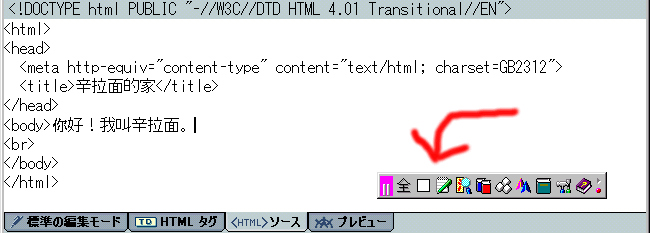
この時赤の矢印で示したように、設定した文字コードと同じフォントで入力していきます。
(上はChinese Writerを使用した時の中国語入力)
【注】ここではソースを変更する方法で中国語を入力しましたが、
標準の編集モードでも外国語のホームページは作れます。
編集が終わったら、ファイル>保存と進み、拡張子を「.html」として保存すれば ホームページの完成です。